关于Unity中Mesh网格的详解
3D模型
通过3D建模软件所建出来的点和面,如以三角形为主的点和面,比如人的脑袋一个球,就是由各种各样的三角形组成的点和面。
点和面以及纹理坐标都是通过3D建模软件建模出来的。
Unity会帮我们把模型的信息存到Mesh里面来,Mesh翻译成中文是网格。
顶点,三角形,纹理坐标,法线和切线。
3D建模软件
1:Autodesk 3D Studio Max 支持mac os windows;
2: Autodesk 3D Maya 支持windows
3: Cinema4D 支持mac os windows
4: Blender 开源跨平台的全能三维制作软件, 支持mac os windows, linux;
5: Cheetah3D: 支持mac os
6: Unity与建模软件的单位比例:
unity系统单位为m, 建模软件的m的尺寸大小不一样,所以导入的时候有差异:
内部米 导入unity后的尺寸/m 与Unity单位的比例关系
3Dmax 1 0.01 100:1
Maya 1 100 1:100
Cinema 4D 1 100 1:100
Light Wave 1 0.01 100:1
网格Mesh
1: Unity提供一个Mesh类,允许脚本来创建和修改,通过Mesh类能生成或修改物体的网格,能做出非常酷炫的物体变形特效;
2: Mesh filter 网格过滤器从资源中拿出网格并将其传递给MeshRender,用于绘制, 导入模型的时候,Unity会自动创建一个这样的组件;
3: Mesh 是网格过滤器实例化的Mesh, Mesh中存储物体的网格数据的属性和生成或修改物体网格的方法
4: 点---->顶点数组<Vector3>: 每个顶点的x, y, z坐标。Vector3对象,面与面有共用的顶点,所以为了节约内存,先存顶点,然后再存三角形;
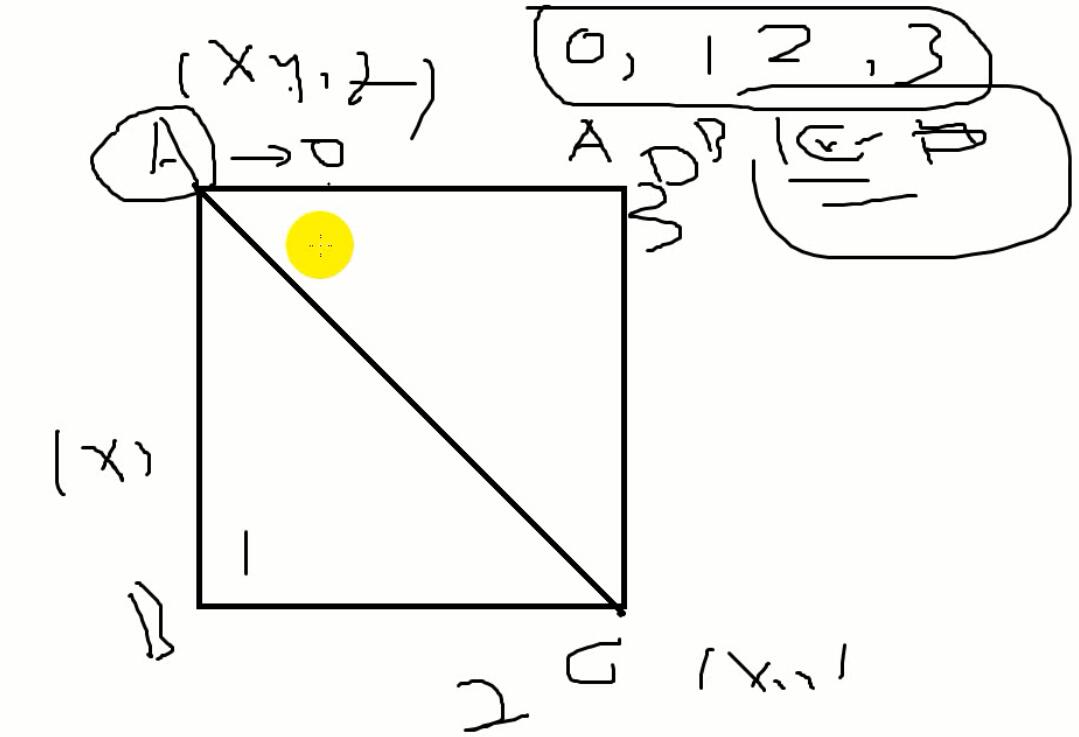
5: 面---->三角形索引数组<int>: Mesh里面每个三角形为一个面,由于面与面的顶点公用,所以,用索引来表示三角形的一个面,可以节约模型内存空间, 0, 1, 2表示一个面,对应的顶点是在顶点数组中的索引,三角形顶点的顺序为逆时针为正面,顺时针为反面。

6: 顶点法线: 面的法线是与面垂直的线, 严格意义上讲,点是没有法线的, 在光照计算的时候,使用法线来进行光照计算,
如果一个面上所有的法线都是一样,那么光着色也一样,看起来会很奇怪,所以通过某种算法,把多个面公用的顶点的法线根据算法综合插值,得到顶点法线;
7: 顶点纹理坐标<Vector2>: 顶点对应的纹理上的UV坐标;
6: 顶点切线<Vector4> 顶点切线,知道有这个东西就行了;
Mesh的重要属性
(1) vertices 网格顶点数组;
(2) normals 网格的法线数组;
(3) tangents 网格的切线数组;
(4) uv 网格的基础纹理坐标;
(5) uv2 网格设定的第二个纹理坐标;
(6) bounds 网格的包围盒;
(7) Colors 网格的顶点颜色数组;
(8) triangles 包含所有三角形的顶点索引数组;
(9) vectexCount 网格中的顶点数量(只读的);
(10) subMeshCount 子网格的数量,每个材质都有一个独立的网格列表;
(11) bonesWeights: 每个顶点的骨骼权重;
(12) bindposes: 绑定姿势,每个索引绑定的姿势使用具有相同的索引骨骼;
Mesh的重要方法
(1) Clear 清空所有的顶点数据和所有的三角形索引;
(2) RecalculateBounds 重新计算网格的包围盒;
(3) RecalculateNormals 重新计算网格的法线;
(4) Optimze 显示优化的网格;
(5) GetTriangles 返回网格的三角形列表;
(6) SetTriangles 为网格设定三角形列表;
(7) CominMeshes组合多个网格到同一个网格;
Mesh修改案例
1: 将模型的Mesh复制给Mesh filter组件的Mesh数据。
2: 讲模型的Mesh的模型顶点数和面数增加;
3: 开发思路:
(1) 创建项目,配置目录,导入模型,材质;
(2) 模型拖入场景树,去掉其他的组件,只保留Mesh filter,点击里面的实例查看Mesh;
(3) 创建一个空的节点,加入Mesh filter组件,加入MeshRender组件,关联好材质;
(4) 创建脚本,挂载到这个空节点上,脚本上有组件Mesh filter,关联到前面有的Mesh节点;
(5) 赋值顶点,三角形, 法线,切线,纹理坐标, 运行观察结果;
(6) 插值顶点,法线,切线, 纹理坐标, 重新设置三角形索引, 运行观察结果;
Mesh案例详细步骤
1.创建Unity工程和文件目录
2.导入模型和材质到res文件夹下zhang.FBX和wenli.tga(第54)
3.把模型拖入场景中,点击模型的Mesh Filter组件的Mesh属性,发现多一个资源出来,那个就是过滤读取到的网格,可以查看详细的网格属性
24个顶点,12个三角形
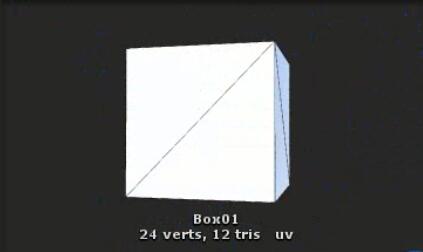
4.模型的Mesh Renderer组件是用来绘制网格的组件,它的Mesh是Mesh Filter传递过来的,如果隐藏这个组件,场景中就不会显示出模型
5.创建一个材质,把wenli.tga当做材质的纹理贴图拖进Albedo里面,然后把模型和材质关联。
6.效果
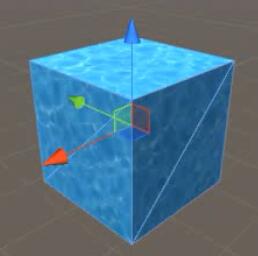
代码获得Mesh
1.创建一个空节点item,添加一个Mesh Filter组件
2.创建一个脚本mesh_test,挂载在item下面,通过代码来获得其他模型的Mesh
打开mesh_test
using UnityEngine; using System.Collections;public class mesh_test : MonoBehaviour { public MeshFilter cube_mesh;//获得编辑器传递进来的模型的MeshFilter组件,必须是已经有MeshFilter组件和Mesh的节点 // Use this for initialization void Start () { Mesh cube = this.cube_mesh.mesh;//传递进来的模型的MeshFilter组件的Mesh赋值给Mesh类型的变量cube Mesh self_mesh = this.GetComponent<MeshFilter>().mesh;//获得自己节点下的MeshFilter组件过滤得到的Mesh self_mesh.Clear();//先把自己的Mesh清零 self_mesh.vertices = cube.vertices;//把变量cube的顶点数组传递给自己 self_mesh.triangles = cube.triangles;//把变量cube的三角形数组传递给自己 self_mesh.normals = cube.normals;//把变量cube的法线数组传递给自己 self_mesh.uv = cube.uv;//把变量cube的纹理坐标数组传递给自己 self_mesh.tangents = cube.tangents;//把变量cube的切线数组传递给自己 self_mesh.RecalculateBounds();//重新计算自己的Mesh } // Update is called once per frame void Update () { } }
3.再给item添加Mesh Renderer组件,再关联一个材质,这样,它就可以在场景中绘制出模型了,它的Mesh是别人那里拿的。
复杂操作Mesh
1.思路
把模型中的所有三角形都再增加三个顶点,每个顶点在对应边的中点。
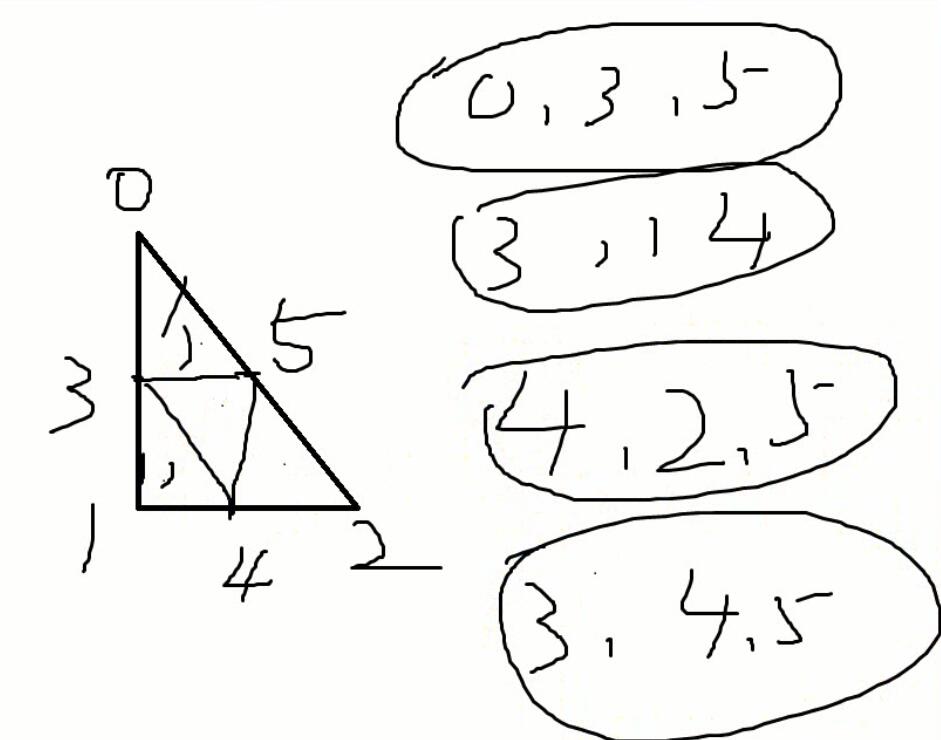
2.创建一个脚本mesh_test,挂载在item下面,通过代码来增加顶点
打开脚本mesh_test
using UnityEngine; using System.Collections; using System.Collections.Generic; public class mesh_test : MonoBehaviour { public MeshFilter cube_mesh; // Use this for initialization void Start () { Mesh cube = this.cube_mesh.mesh; //定义需要用到的和Mesh有关的变量 List<Vector3> vertices = new List<Vector3>(); List<int> triangles = new List<int>(); List<Vector3> normals = new List<Vector3>(); List<Vector2> uv = new List<Vector2>(); List<Vector4> tangents = new List<Vector4>(); //遍历Mesh的三角形数组 for (int i = 0; i < cube.triangles.Length / 3; i++) {//一个模型包含非常多的三角形,每个三角形都要执行我们定义的复杂操作 Vector3 t0 = cube.vertices[cube.triangles[i * 3 + 0]];//得到第一个顶点的坐标 Vector3 t1 = cube.vertices[cube.triangles[i * 3 + 1]];//得到第二个顶点的坐标 Vector3 t2 = cube.vertices[cube.triangles[i * 3 + 2]];//得到第三个顶点的坐标 Vector3 t3 = Vector3.Lerp(t0, t1, 0.5f);//第三个点的坐标为第一个点和第二个点的中点 Vector3 t4 = Vector3.Lerp(t1, t2, 0.5f);//第四个点的坐标为第二个点和第三个点的中点 Vector3 t5 = Vector3.Lerp(t0, t2, 0.5f);//第五个点的坐标为第一个点和第三个点的中点 int count = vertices.Count;//获得初始的大小,等下用这个变量可以表示索引 //插入顶点坐标到顶点数组vertices中,vertices填充完毕 vertices.Add(t0); // 索引为count + 0 vertices.Add(t1); // 索引为count + 1 vertices.Add(t2); // 索引为count + 2 vertices.Add(t3); // 索引为count + 3 vertices.Add(t4); // 索引为count + 4 vertices.Add(t5); // 索引为count + 5 //------------------------------------------------------------- //插入三角形顶点索引到三角形数组triangles中,triangles填充完毕 triangles.Add(count + 0); triangles.Add(count + 3); triangles.Add(count + 5); triangles.Add(count + 3); triangles.Add(count + 1); triangles.Add(count + 4); triangles.Add(count + 4); triangles.Add(count + 2); triangles.Add(count + 5); triangles.Add(count + 3); triangles.Add(count + 4); triangles.Add(count + 5); //------------------------------------------------------------- //和上面获得顶点坐标的做法一样,获得各个normals法线坐标 Vector3 n0 = cube.normals[cube.triangles[i * 3 + 0]]; Vector3 n1 = cube.normals[cube.triangles[i * 3 + 1]]; Vector3 n2 = cube.normals[cube.triangles[i * 3 + 2]]; Vector3 n3 = Vector3.Lerp(n0, n1, 0.5f); Vector3 n4 = Vector3.Lerp(n1, n2, 0.5f); Vector3 n5 = Vector3.Lerp(n0, n2, 0.5f); //插入法线坐标到法线数组normals中,normals填充完毕 normals.Add(n0); normals.Add(n1); normals.Add(n2); normals.Add(n3); normals.Add(n4); normals.Add(n5); //------------------------------------------------------------- //和上面获得顶点坐标的做法一样,获得各个uv纹理坐标 Vector2 uv0 = cube.uv[cube.triangles[i * 3 + 0]]; Vector2 uv1 = cube.uv[cube.triangles[i * 3 + 1]]; Vector2 uv2 = cube.uv[cube.triangles[i * 3 + 2]]; Vector2 uv3 = Vector3.Lerp(uv0, uv1, 0.5f); Vector2 uv4 = Vector3.Lerp(uv1, uv2, 0.5f); Vector2 uv5 = Vector3.Lerp(uv0, uv2, 0.5f); //插入纹理坐标到纹理数组uv中,uv填充完毕 uv.Add(uv0); uv.Add(uv1); uv.Add(uv2); uv.Add(uv3); uv.Add(uv4); uv.Add(uv5); //------------------------------------------------------------- //和上面获得顶点坐标的做法一样,获得各个tangents切线坐标 Vector4 tan0 = cube.tangents[cube.triangles[i * 3 + 0]]; Vector4 tan1 = cube.tangents[cube.triangles[i * 3 + 1]]; Vector4 tan2 = cube.tangents[cube.triangles[i * 3 + 2]]; Vector4 tan3 = Vector3.Lerp(tan0, tan1, 0.5f); Vector4 tan4 = Vector3.Lerp(tan1, tan2, 0.5f); Vector4 tan5 = Vector3.Lerp(tan0, tan2, 0.5f); //插入切线坐标到切线数组tangents中,tangents填充完毕 tangents.Add(tan0); tangents.Add(tan1); tangents.Add(tan2); tangents.Add(tan3); tangents.Add(tan4); tangents.Add(tan5); } //传递给自己的Mesh并重新绘制网格 Mesh self_mesh = this.GetComponent<MeshFilter>().mesh; self_mesh.Clear(); self_mesh.vertices = vertices.ToArray();//List转换为Array self_mesh.triangles = triangles.ToArray(); self_mesh.normals = normals.ToArray(); self_mesh.uv = uv.ToArray(); self_mesh.tangents = tangents.ToArray(); self_mesh.RecalculateBounds(); //没有删除重复的顶点,有待完善 } // Update is called once per frame void Update () { } }
3.效果
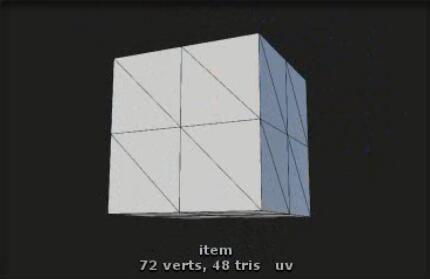
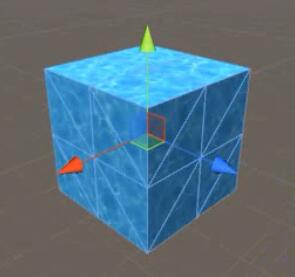



【推荐】编程新体验,更懂你的AI,立即体验豆包MarsCode编程助手
【推荐】凌霞软件回馈社区,博客园 & 1Panel & Halo 联合会员上线
【推荐】抖音旗下AI助手豆包,你的智能百科全书,全免费不限次数
【推荐】轻量又高性能的 SSH 工具 IShell:AI 加持,快人一步